Windows10系统多显示器给每个显示器设置不同dpi缩放的方法【图文教程】
更新日期:2024-03-21 16:08:50
来源:网友投稿
手机扫码继续观看

最近,有位windows10系统用户反映自己因为工作需求,在电脑中安装了多个显示器,而为了能达到更好地效果,因此想要为每个显示器设置不同dpi缩放。那么,这该如何操作呢?接下来,小编就向大家分享windows10系统多显示器给每个显示器设置不同dpi缩放的方法。
具体方法:
1、点击win10“开始菜单”---“设置”打开设置菜单;
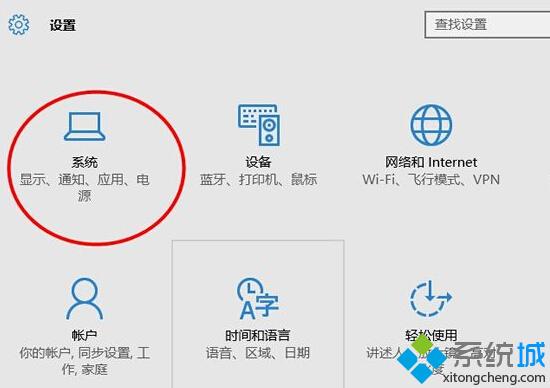
2、点击“系统”然后进入到“显示”选项;

3、当我们外接显示器时,我们可以发现,系统允许连接主显示器的每个显示器设置不同水平的缩放标准,本例中显示器1标准是100%,显示器2是125%。
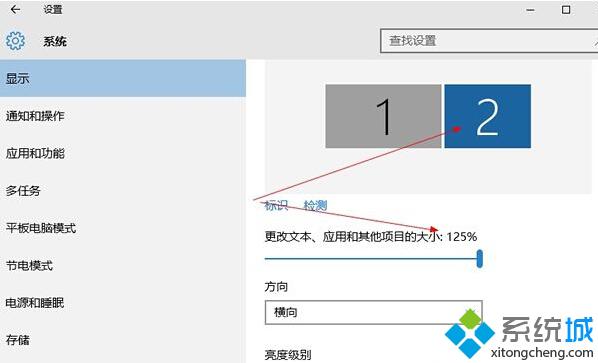
以上就是win10系统多显示器给每个显示器设置不同dpi缩放的方法介绍了。有需要的用户,不妨按照系统小编的方法操作看看吧!
相关推荐:
该文章是否有帮助到您?
常见问题
- monterey12.1正式版无法检测更新详情0次
- zui13更新计划详细介绍0次
- 优麒麟u盘安装详细教程0次
- 优麒麟和银河麒麟区别详细介绍0次
- monterey屏幕镜像使用教程0次
- monterey关闭sip教程0次
- 优麒麟操作系统详细评测0次
- monterey支持多设备互动吗详情0次
- 优麒麟中文设置教程0次
- monterey和bigsur区别详细介绍0次
系统下载排行
周
月
其他人正在下载
更多
安卓下载
更多
手机上观看
![]() 扫码手机上观看
扫码手机上观看
下一个:
U盘重装视频











